X
Nuestro equipo de editores e investigadores capacitados han sido autores de este artículo y lo han validado por su precisión y amplitud.
wikiHow's Content Management Team revisa cuidadosamente el trabajo de nuestro personal editorial para asegurar que cada artículo cumpla con nuestros altos estándares de calidad.
Este artículo ha sido visto 254 133 veces.
Este artículo de wikiHow te enseñará cómo cerrar una aplicación que ha dejado de responder en una Mac OS X.
Pasos
Método 1
Método 1 de 4:Usar el menú de Apple
Método 1
-
1Abre el menú de Apple. Es el ícono negro de Apple que está en la esquina superior izquierda de la pantalla.
-
2Haz clic en Forzar salida… en el medio del menú.
-
3Haz clic en la aplicación que quieras cerrar.
- Aparecerá la nota "(No responde)" al lado de las aplicaciones congeladas.
-
4Haz clic en Forzar salida. La aplicación se cerrará y se podrá reiniciar.
- Si la computadora se congela, es probable que debas reiniciarla.
Anuncio
Método 2
Método 2 de 4:Usar una función rápida del teclado
Método 2
Método 3
Método 3 de 4:Usar el Monitor de Actividad
Método 3
-
1Haz clic en Spotlight. Es la lupa que está en la esquina superior derecha de la pantalla.
-
2Escribe "Monitor de Actividad" en el campo de búsqueda.
-
3Haz clic en Monitor de Actividad debajo de "Aplicaciones".
-
4Haz clic en la aplicación que quieras cerrar.
-
5Haz clic en "Salir del proceso" en la esquina superior izquierda de la ventana. Esta acción hará que la aplicación deje de funcionar.Anuncio
Método 4
Método 4 de 4:Usar Terminal
Método 4
-
1Abre la utilidad Terminal. De manera predeterminada, está en la carpeta Utilidades, ubicada en la carpeta Aplicaciones.
- Si Forzar salida no funciona, quizás debas usar este método para cerrar el programa.
-
2Escribe "top" y presiona Volver. El comando “top” muestra la información acerca de las aplicaciones que funcionan actualmente.
-
3Busca el programa que quieras cerrar. Bajo la columna titulada "COMANDO", busca el nombre de la aplicación que desees cerrar.
- La lista COMANDO puede usar un nombre abreviado para el programa. Busca un nombre similar al del programa que tratas de cerrar.
-
4Busca el PID (ID del proceso). Cuando encuentres el nombre del programa, busca el número que está a la izquierda, debajo de la columna PID. Anota el número del PID.
-
5Escribe "q". Esta acción hará que se cierre la lista de aplicaciones y te devolverá a la línea de comandos.
-
6Escribe "kill ###". Reemplaza "###" con el número de la columna PID que acabas de ubicar. Por ejemplo, si deseas cerrar iTunes y ves que el número de PID de iTunes es 3703, escribe "kill 3703".
- Si el programa no responde al comando “kill”, escribe “sudo kill -9 ###”, reemplazando ### con el número de PID.[1]
-
7Sal de Terminal. La aplicación se cerrará y podrás reiniciarla.Anuncio
Consejos
- No es posible forzar la salida de Finder. Si seleccionas Finder, el botón "Reiniciar" reemplazará al botón "Forzar salida".
- Antes de hacer clic en "Forzar salida", verifica que la aplicación siga congelada. Algunas veces, la aplicación puede descongelarse mientras se abre la ventana "Forzar salida".
Anuncio
Advertencias
- Forzar el cierre de un programa en funcionamiento puede hacer que pierdas cualquier cambio que no hayas guardado en ese programa.
Anuncio
Acerca de este wikiHow
Resumen del artículoX
1. Abre el menú de Apple. 2. Haz clic en Forzar salida… 3. Haz clic en la aplicación que quieras cerrar. 4. Haz clic en Forzar salida.
Anuncio




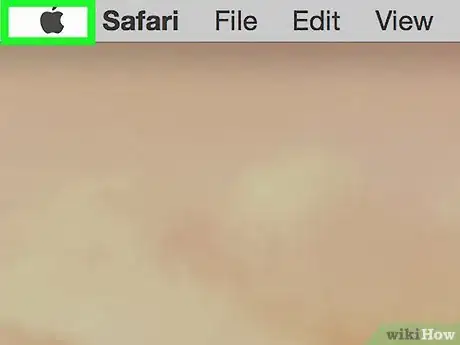
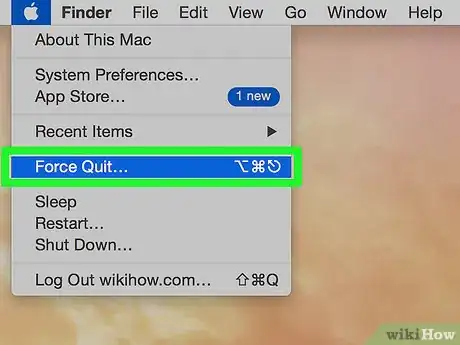
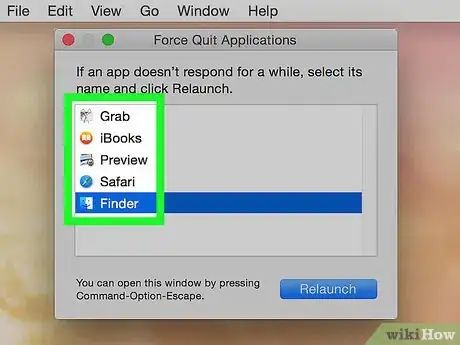
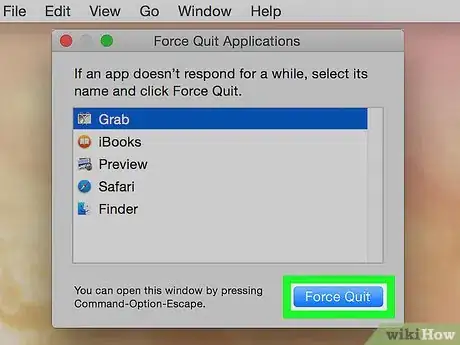
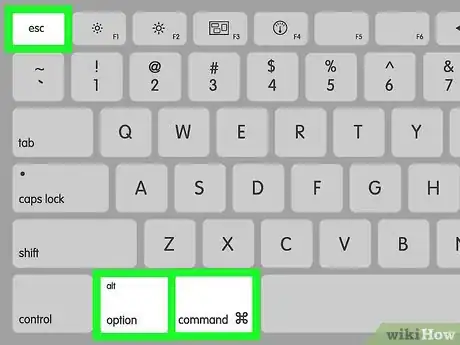
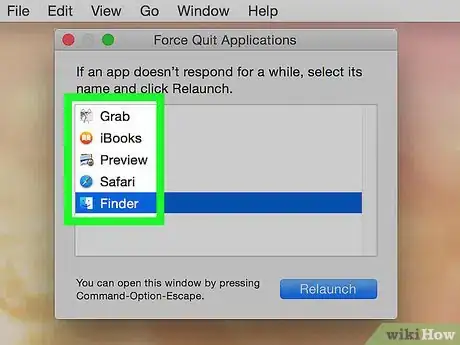
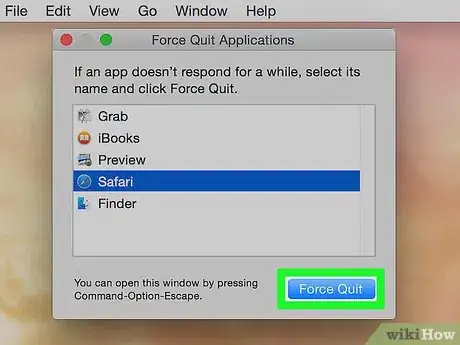
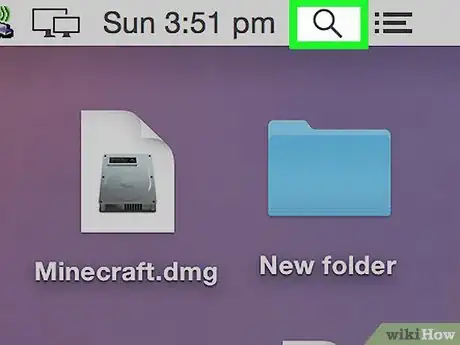
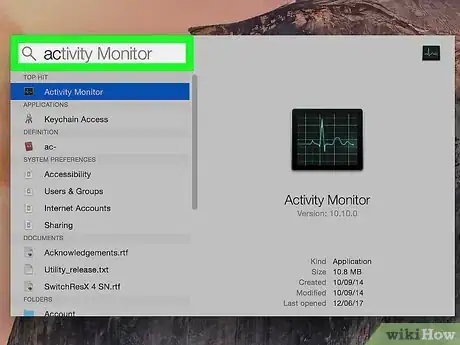
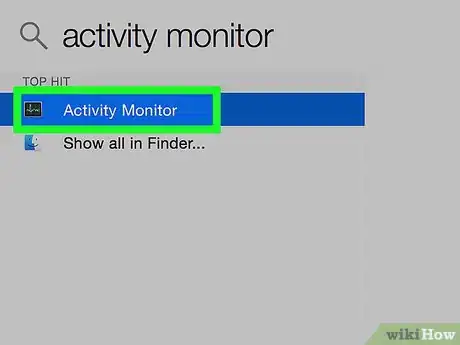
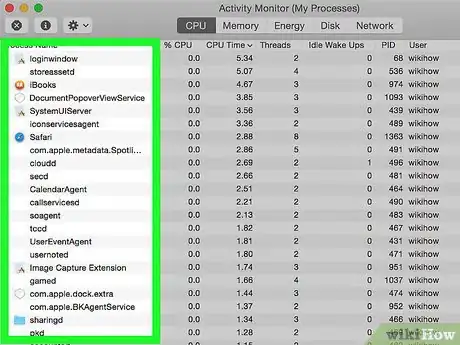
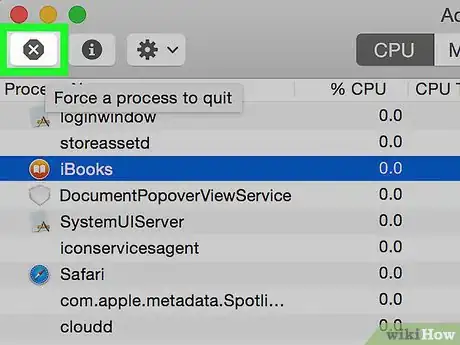
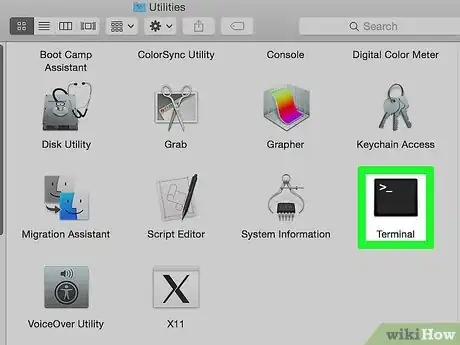
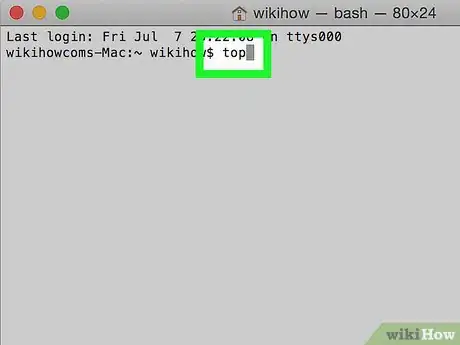
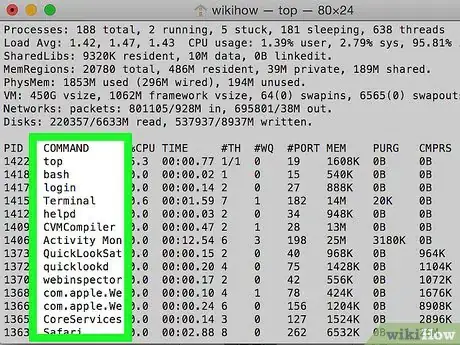
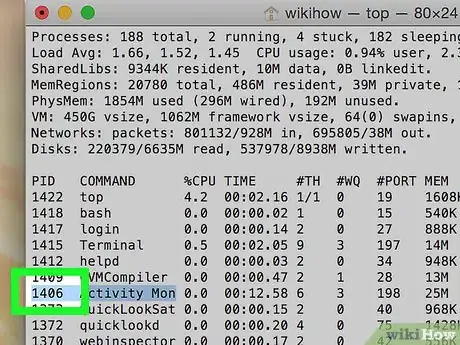
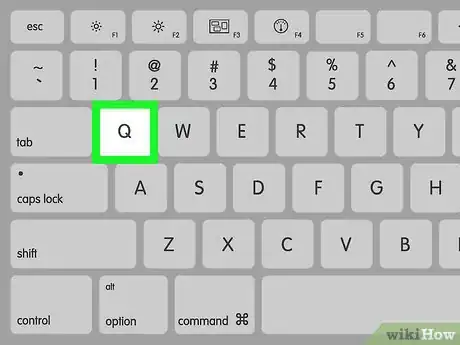

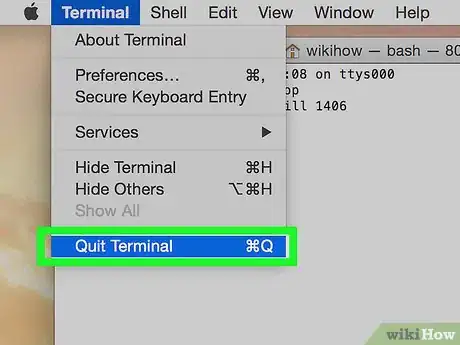


















wikiHow's Content Management Team revisa cuidadosamente el trabajo de nuestro personal editorial para asegurar que cada artículo cumpla con nuestros altos estándares de calidad. Este artículo ha sido visto 254 133 veces.